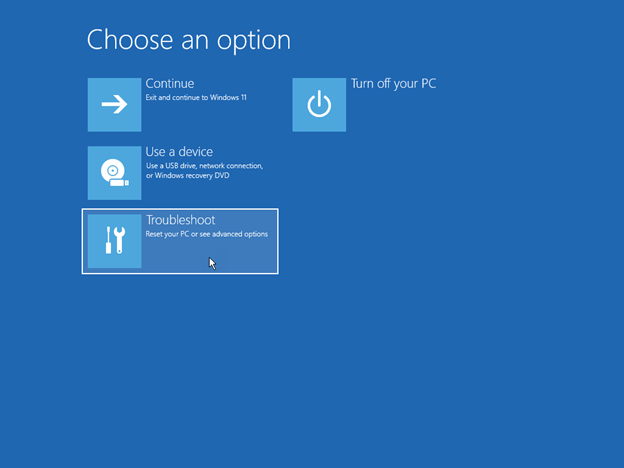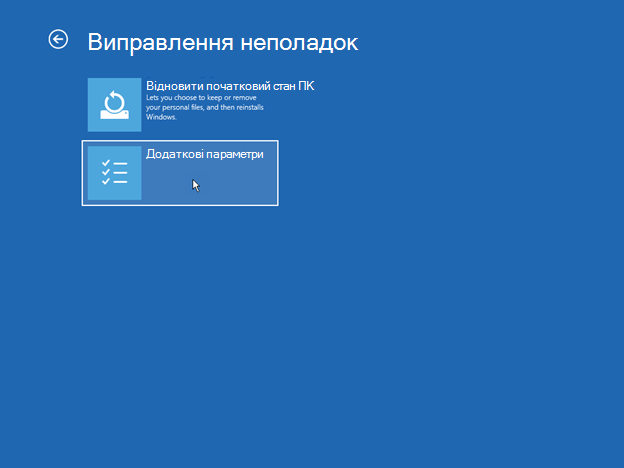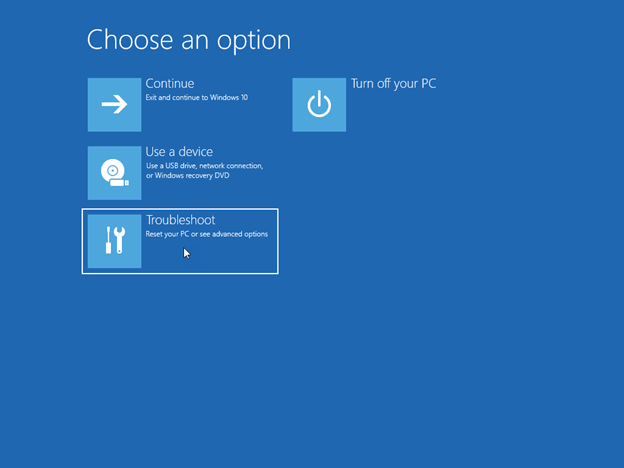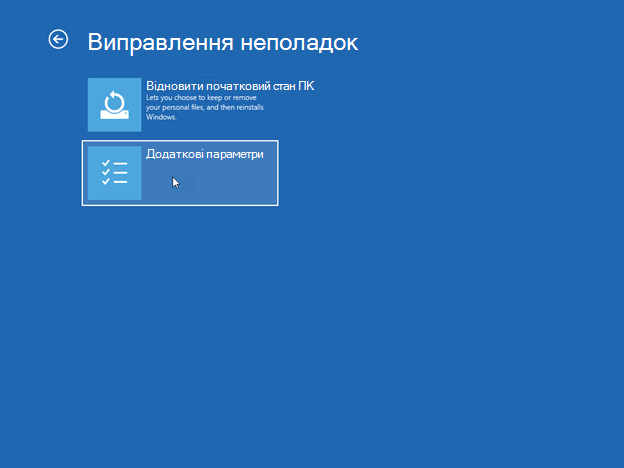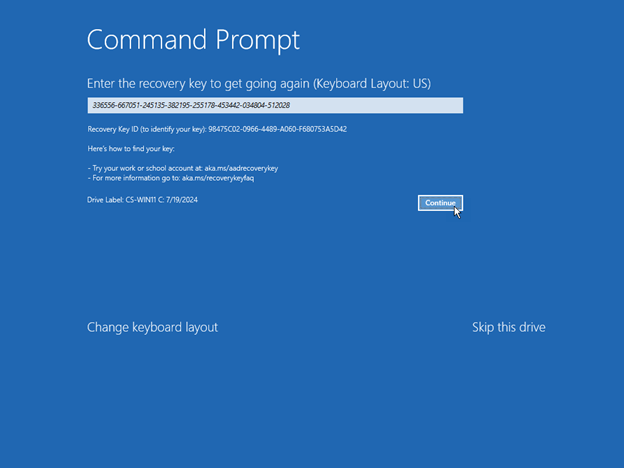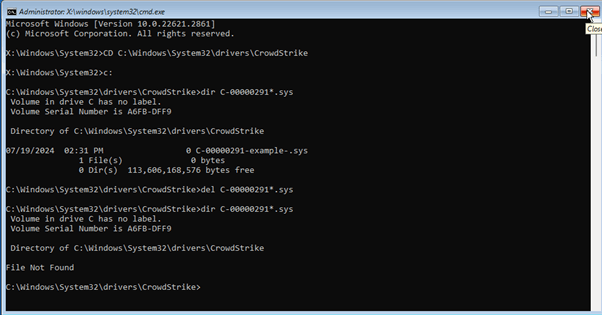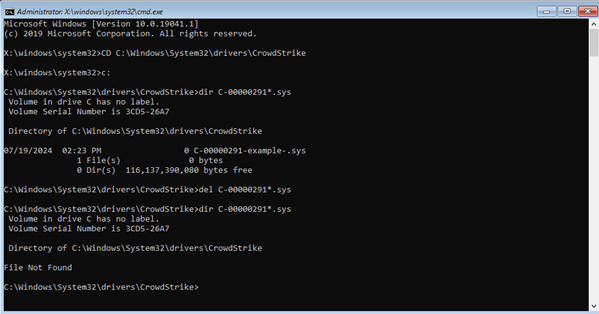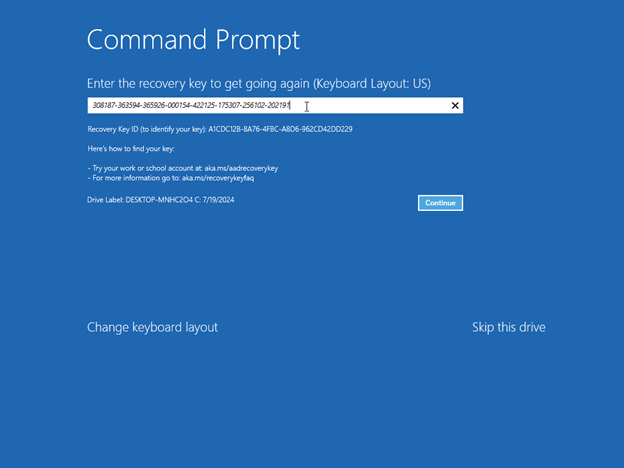|
Відомості про цю проблему з CrowdStrike на серверах Windows див. в статті KB5042426. |
Зведення
Корпорація Майкрософт виявила проблему, яка впливає на кінцеві точки Windows, які працюють під керуванням агента CrowdStrike Falcon. У цих кінцевих точках можуть виникати повідомлення про помилки 0x50 або 0x7E на синьому екрані та постійно перезавантажується стан.
Ми отримали повідомлення про успішне відновлення від деяких клієнтів, які намагаються виконати кілька операцій перезавантаження на відповідних кінцевих точках Windows.
Ми працюємо з CrowdStrike , щоб надати найновішу інформацію, доступну з цієї проблеми. Перевірте наявність оновлень для цієї поточної проблеми.
Вирішення
Увага!: Ми випустили USB-інструмент, який допоможе автоматизувати цей процес ремонту вручну. Докладні відомості див. в статті Новий засіб відновлення, який допоможе вирішити проблему CrowdStrike, яка впливає на пристрої Windows.
Щоб вирішити цю проблему, дотримуйтеся цих вказівок для своєї версії Windows.
-
Утримуйте кнопку живлення протягом 10 секунд, щоб вимкнути пристрій, а потім знову натисніть кнопку живлення, щоб увімкнути пристрій.
-
На екрані входу у Windows натисніть і утримуйте клавішу Shift , коли виберете пункт Живлення > Перезавантажити.
-
Після перезавантаження пристрою на екрані Вибір параметра виберіть виправлення неполадок.
-
На екрані Виправлення неполадок виберіть Додаткові параметри > Параметри запуску > Увімкнути безпечний режим.
-
Перезавантажте пристрій.Примітка Можливо, знадобиться ввести ключ відновлення BitLocker. Коли пристрій перезавантажиться, продовжуйте натискати клавішу F4 , а потім увійдіть у безпечний режим. Зверніть увагу, що для деяких пристроїв потрібно натиснути клавішу F11 , щоб увійти в безпечний режим.
-
У безпечному режимі клацніть правою кнопкою миші кнопку Пуск, виберіть команду Виконати, введіть cmd у полі Відкрити , а потім натисніть кнопку OK.
-
Якщо ваш системний диск відрізняється від C:\, введіть C: і натисніть клавішу Enter. Ви перейдете на диск C:\.
-
Введіть таку команду та натисніть клавішу Enter:
CD C:\Windows\System32\drivers\CrowdStrike
Нотатка У цьому прикладі C – це ваш системний диск. Це зміниться на каталог CrowdStrike .
-
У каталозі CrowdStrike знайдіть файл, який відповідає "C-00000291*.sys". Для цього введіть таку команду, а потім натисніть клавішу Enter:
dir C-00000291*.sys
-
Остаточно видаліть знайдені файли. Для цього введіть наведену нижче команду та натисніть клавішу Enter.
del C-00000291*.sys
-
Вручну знайдіть усі файли, які відповідають "C-00000291*.sys" та видаліть їх.
-
Перезавантажте пристрій.
-
Утримуйте кнопку живлення протягом 10 секунд, щоб вимкнути пристрій, а потім знову натисніть кнопку живлення, щоб увімкнути пристрій.
-
На екрані входу у Windows, утримуючи клавішу Shift, виберіть елементи Живлення > Перезавантажити.
-
Після перезавантаження пристрою на екрані Вибір параметра виберіть виправлення неполадок.
-
На екрані Виправлення неполадок виберіть Додаткові параметри > Настройки запуску > Увімкнути безпечний режим.
-
Перезавантажте пристрій.Примітка Можливо, знадобиться ввести ключ відновлення BitLocker.
-
Коли пристрій перезавантажиться, продовжуйте натискати клавішу F4 , а потім увійдіть у безпечний режим.
-
У безпечному режимі клацніть правою кнопкою миші кнопку Пуск, виберіть команду Виконати, введіть cmd у полі Відкрити , а потім натисніть кнопку OK.
-
Якщо ваш системний диск відрізняється від C:\, введіть C: і натисніть клавішу Enter. Ви перейдете на диск C:\.
-
Введіть наведену нижче команду та натисніть клавішу Enter:
CD C:\Windows\System32\drivers\CrowdStrike
Нотатка У цьому прикладі C – це ваш системний диск. Це зміниться на каталог CrowdStrike .
-
У каталозі CrowdStrike знайдіть файл, який відповідає "C-00000291*.sys". Для цього введіть таку команду, а потім натисніть клавішу Enter:
dir C-00000291*.sys
-
Остаточно видаліть знайдені файли. Для цього введіть наведену нижче команду та натисніть клавішу Enter.
del C-00000291*.sys
-
Вручну знайдіть усі файли, які відповідають "C-00000291*.sys" та видаліть їх.
-
Перезавантажте пристрій.
Методи відновлення
Якщо ви отримуєте екран відновлення Windows, відновіть свій пристрій одним із наведених нижче способів.
Спосіб 1. Використання функції "Увімкнути безпечний режим"
-
Утримуйте кнопку живлення протягом 10 секунд, щоб вимкнути пристрій, а потім знову натисніть кнопку живлення, щоб увімкнути пристрій.
-
На екрані входу у Windows натисніть і утримуйте клавішу Shift, коли виберете пункт Живлення > Перезавантажити.
-
Після перезавантаження пристрою на екрані Вибір параметра виберіть виправлення неполадок > Додаткові параметри > Параметри запуску > Увімкнути безпечний режим. Після цього перезавантажте пристрій.Примітка Можливо, знадобиться ввести ключ відновлення BitLocker. Коли пристрій перезавантажиться, продовжуйте натискати клавішу F4 , а потім увійдіть у безпечний режим. Зверніть увагу, що для деяких пристроїв потрібно натиснути клавішу F11 , щоб увійти в безпечний режим.
-
Якщо на екрані з'явиться запит на введення ключа відновлення BitLocker, скористайтеся телефоном і ввійдіть у https://aka.ms/aadrecoverykey. Увійдіть за допомогою ідентифікатора електронної пошти та пароля облікового запису домену, щоб знайти ключ відновлення BitLocker, пов'язаний із вашим пристроєм.Щоб знайти ключ відновлення BitLocker, натисніть кнопку Керування пристроями > Переглянути ключі Bitlocker > Показати ключ відновлення.
-
Виберіть ім'я пристрою, де з'явиться запит BitLocker. У розгорнутому вікні виберіть Переглянути клавіші BitLocker. Поверніться на пристрій і введіть ключ BitLocker, який відображається на телефоні або додатковому пристрої.
-
Коли пристрій перезавантажиться, продовжуйте натискати клавішу F4 , а потім увійдіть у безпечний режим.
-
У безпечному режимі клацніть правою кнопкою миші кнопку Пуск, виберіть команду Виконати, введіть cmd у полі Відкрити , а потім натисніть кнопку OK.
-
Якщо ваш системний диск відрізняється від C:\, введіть C: і натисніть клавішу Enter. Ви перейдете на диск C:\.
-
Введіть таку команду та натисніть клавішу Enter:
Порада.: CD C:\Windows\System32\drivers\CrowdStrike
Нотатка У цьому прикладі C – це ваш системний диск. Це зміниться на каталог CrowdStrike .
-
У каталозі CrowdStrike знайдіть файл, який відповідає "C-00000291*.sys". Для цього введіть таку команду, а потім натисніть клавішу Enter:
dir C-00000291*.sys
-
Остаточно видаліть знайдені файли. Для цього введіть наведену нижче команду та натисніть клавішу Enter.
del C-00000291*.sys
-
Вручну знайдіть усі файли, які відповідають "C-00000291*.sys" та видаліть їх.
-
Перезавантажте пристрій.
-
Утримуйте кнопку живлення протягом 10 секунд, щоб вимкнути пристрій, а потім знову натисніть кнопку живлення, щоб увімкнути пристрій.
-
На екрані входу у Windows натисніть і утримуйте клавішу Shift, коли виберете пункт Живлення > Перезавантажити.
-
Після перезавантаження пристрою на екрані Вибір параметра виберіть виправлення неполадок > Додаткові параметри > Параметри запуску > Увімкнути безпечний режим. Потім знову перезавантажте пристрій.Примітка Можливо, знадобиться ввести ключ відновлення BitLocker. Коли пристрій перезавантажиться, продовжуйте натискати клавішу F4 , а потім увійдіть у безпечний режим. Зверніть увагу, що для деяких пристроїв потрібно натиснути клавішу F11 , щоб увійти в безпечний режим.
-
Якщо на екрані з'явиться запит на введення ключа відновлення BitLocker, скористайтеся телефоном і ввійдіть у https://aka.ms/aadrecoverykey. Увійдіть за допомогою свого ідентифікатора електронної пошти та пароля облікового запису домену, щоб знайти ключ відновлення bit locker, пов'язаний із вашим пристроєм.Щоб знайти ключ відновлення BitLocker, натисніть кнопку Керування пристроями > Переглянути ключі Bitlocker > Показати ключ відновлення.
-
Виберіть ім'я пристрою, де з'явиться запит BitLocker. У розгорнутому вікні виберіть Переглянути клавіші BitLocker. Поверніться на пристрій і введіть ключ BitLocker, який відображається на телефоні або додатковому пристрої.
-
Коли пристрій перезавантажиться, продовжуйте натискати клавішу F4 , а потім увійдіть у безпечний режим.
-
У безпечному режимі клацніть правою кнопкою миші кнопку Пуск, виберіть команду Виконати, введіть cmd у полі Відкрити , а потім натисніть кнопку OK.
-
Якщо ваш системний диск відрізняється від C:\, введіть C: і натисніть клавішу Enter. Ви перейдете на диск C:\.
-
Введіть наведену нижче команду та натисніть клавішу Enter:
Порада.: CD C:\Windows\System32\drivers\CrowdStrike
Нотатка У цьому прикладі C – це ваш системний диск. Це зміниться на каталог CrowdStrike .
-
У каталозі CrowdStrike знайдіть файл, який відповідає "C-00000291*.sys". Для цього введіть таку команду, а потім натисніть клавішу Enter:
dir C-00000291*.sys
-
Остаточно видаліть знайдені файли. Для цього введіть наведену нижче команду та натисніть клавішу Enter.
del C-00000291*.sys
-
Вручну знайдіть усі файли, які відповідають "C-00000291*.sys" та видаліть їх.
-
Перезавантажте пристрій.
Спосіб 2. Використання функції відновлення системи
-
Утримуйте кнопку живлення протягом 10 секунд, щоб вимкнути пристрій, а потім знову натисніть кнопку живлення, щоб увімкнути пристрій.
-
На екрані входу у Windows натисніть і утримуйте клавішу Shift, коли виберете пункт Живлення > Перезавантажити.
-
Після перезавантаження пристрою на екрані Вибір параметра виберіть виправлення неполадок > Додаткові параметри > Відновлення системи.
-
Якщо на екрані з'явиться запит на введення ключа відновлення BitLocker, скористайтеся телефоном і ввійдіть у https://aka.ms/aadrecoverykey. Увійдіть за допомогою ідентифікатора електронної пошти та пароля облікового запису домену, щоб знайти ключ відновлення bit locker, пов'язаний із вашим пристроєм.Щоб знайти ключ відновлення BitLocker, натисніть кнопку Керування пристроями > Переглянути ключі Bitlocker > Показати ключ відновлення.
-
Виберіть ім'я пристрою, де з'явиться запит BitLocker. У розгорнутому вікні виберіть Переглянути клавіші BitLocker. Поверніться на пристрій і введіть ключ BitLocker, який відображається на телефоні або додатковому пристрої.
-
Натисніть кнопку Далі під час відновлення системи.
-
Виберіть у списку параметр Відновити , натисніть кнопку Далі та натисніть кнопку Готово.
-
Натисніть кнопку Так, щоб підтвердити відновлення.Примітка Це виконуватиме лише відновлення системи Windows, і це не вплине на особисті дані. Цей процес може тривати до 15 хвилин.
-
Утримуйте кнопку живлення протягом 10 секунд, щоб вимкнути пристрій, а потім знову натисніть кнопку живлення, щоб увімкнути пристрій.
-
На екрані входу у Windows натисніть і утримуйте клавішу Shift, коли виберете пункт Живлення > Перезавантажити.
-
Після перезавантаження пристрою на екрані Вибір параметра виберіть виправлення неполадок > Додаткові параметри > Відновлення системи.
-
Якщо на екрані з'явиться запит на введення ключа відновлення BitLocker, скористайтеся телефоном і ввійдіть у https://aka.ms/aadrecoverykey. Увійдіть за допомогою ідентифікатора електронної пошти та пароля облікового запису домену, щоб знайти ключ відновлення bit locker, пов'язаний із вашим пристроєм.Щоб знайти ключ відновлення BitLocker, натисніть кнопку Керування пристроями > Переглянути ключі Bitlocker > Показати ключ відновлення.
-
Виберіть ім'я пристрою, де з'явиться запит BitLocker . У розгорнутому вікні виберіть Переглянути клавіші BitLocker. Поверніться на пристрій і введіть ключ BitLocker, який відображається на телефоні або додатковому пристрої.
-
Натисніть кнопку Далі під час відновлення системи.
-
Виберіть у списку параметр Відновити , натисніть кнопку Далі та натисніть кнопку Готово.
-
Натисніть кнопку Так, щоб підтвердити відновлення.Примітка Це виконуватиме лише відновлення системи Windows, і це не вплине на особисті дані. Цей процес може тривати до 15 хвилин.
Контакт CrowdStrike
Якщо після виконання наведених вище кроків проблеми із входом на пристрій все ще виникають, зверніться по допомогу до CrowdStrike .
Посилання
Описані в цій статті продукти сторонніх виробників створюються компаніями, які не залежать від корпорації Майкрософт. Ми не надаємо жодних гарантій( непрямих або інших) щодо продуктивності або надійності цих продуктів.
Ми надаємо контактну інформацію сторонніх постачальників, щоб допомогти вам знайти технічну підтримку. Ці відомості можуть змінюватися без попередження. Ми не гарантуємо точності цієї контактної інформації третьої сторони.